文章詳情頁
Windows11顯卡溫度查看方法介紹
瀏覽:3日期:2022-12-03 17:15:10
用戶在玩游戲時經常會出現電腦顯卡溫度過高的情況,但是很多用戶在更新了Windows11系統后,都不知道該在哪查看顯卡性能數據了,那么小編下面的文章中講解的顯卡溫度查看方法,就能夠對大家有所幫助。
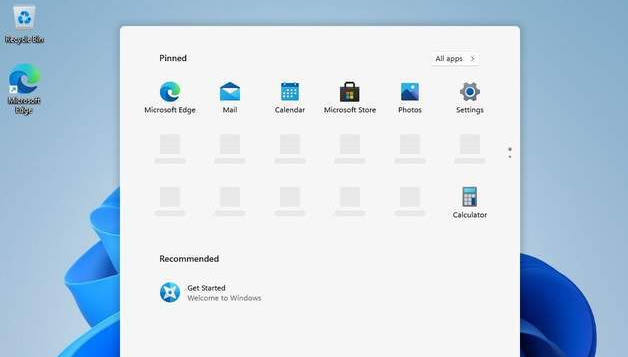
1.鼠標右鍵桌面的開始菜單,點擊打開任務管理器選項
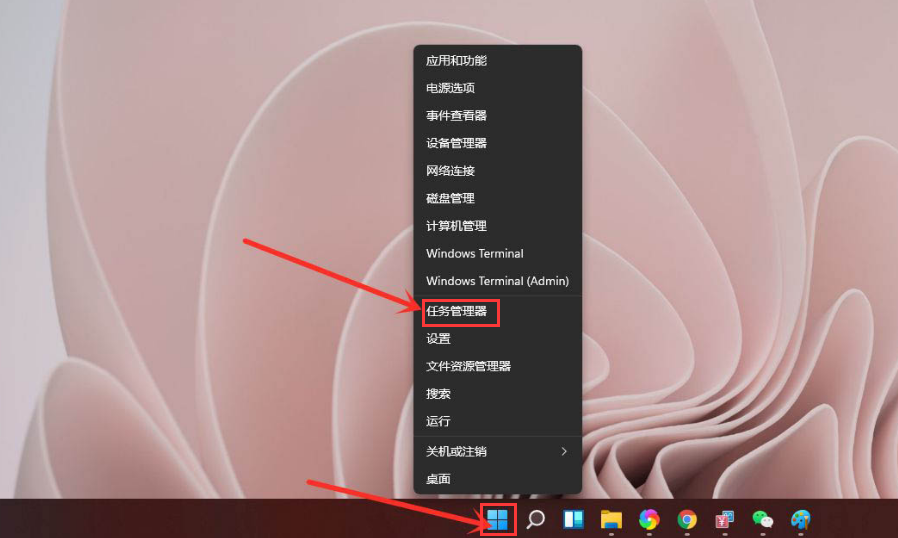
2.點擊頁面頂部的性能按鈕
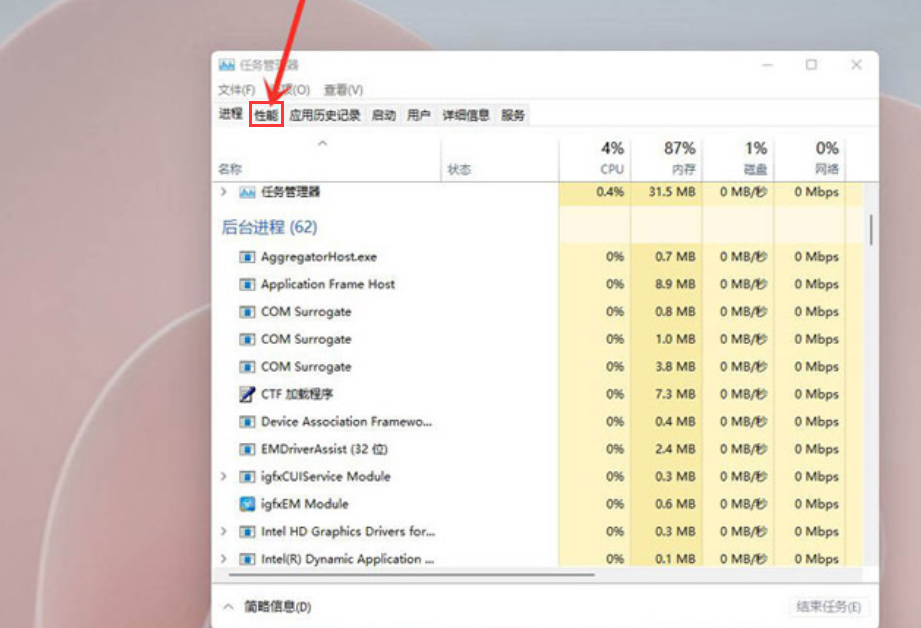
3.在窗口左下角找到顯卡欄目,鼠標點擊即可查看顯卡的性能使用狀況以及溫度信息
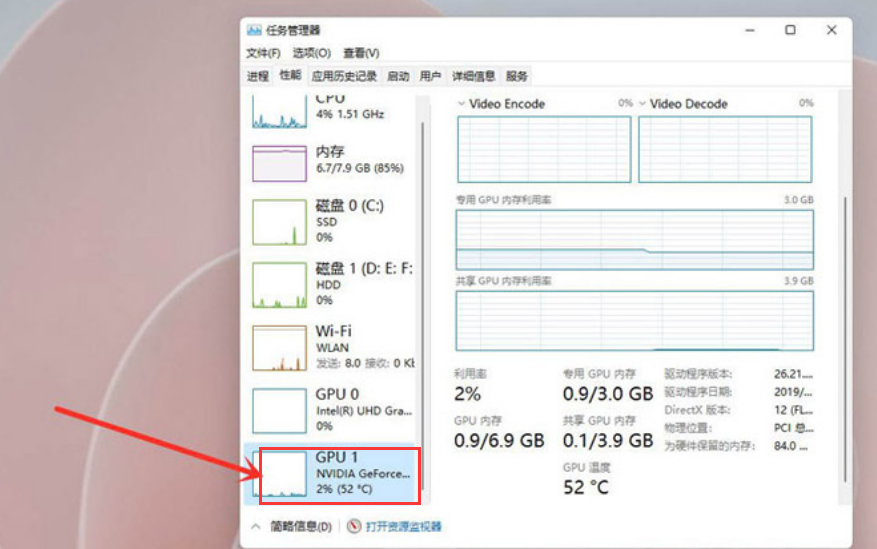
現在的軟件雖然設計得越來越人性化,但也需要小伙伴們開動腦筋來努力掌握它們,IE瀏覽器中文網站一直會陪伴在大家身邊與你一同成長,沒事就常來逛逛吧。
win11使用教程大全系統更新介紹頁面變化功能特性升級注意事項關機鍵位置與MacOS12系統對比介紹操作教程開啟正常模式查看TPM 2.0關閉防火墻開啟多顯示器校準時間顯示添加中文輸入下載五筆輸入查看ip地址開啟安全中心查看控制面板添加休眠菜單取消粘滯鍵暫停更新開啟自動登錄刷新頁面方法開啟最佳性能添加回收站音量調整調整任務欄添加打印設備游戲獨立運行開啟深色模式桌面語音欄查看cpu性能查看隱藏文件退回win10系統打開觸摸鍵盤隱藏菜單欄預覽體驗計劃空白解決方法創建開始菜單快捷方式不支持tpm2.0解決辦法介紹?點擊可進入Windows11文章專區?
標簽:
Windows系統
相關文章:
1. Win10顯卡驅動降級怎么操作?2. Win10周年更新后攝像頭“瞎眼”怎么解決?3. Win10家庭版1909使用MediaCreationTool20H2出現錯誤提示0x800707E7-0x3000D怎么辦?4. Windows 7如何改進性能?5. MSDN我告訴你Win10哪個版本最穩定?MSDN我告訴你Win10哪個版本最穩定詳解6. Win10跨設備共享就近共享如何使用和關閉?Win10跨設備共享就近共享使用方法7. 如何強制開啟Windows 7中的Aero8. WIN95與UNIX之間的文件傳輸9. Win10屏幕虛擬鍵盤過大該怎么解決?怎么調節Win10屏幕虛擬鍵盤過大10. UAC是什么?Windows10使用組策略更改UAC等級的方法
排行榜

 網公網安備
網公網安備